QL-580N
GYIK és hibaelhárítás |
Nyomtatás nem lehetséges. (USB-csatlakozás)
A probléma megoldásához hajtsa végre az alábbi lépéseket:
STEP1: Ellenőrizze a kapcsolatot a nyomtató és a számítógép között
Step2: Ellenőrizze a nyomtató-illesztőprogram beállításait
Step3: Indítsa újra a nyomtatót és a számítógép
4. LÉPÉSÉT: Telepítse újra a nyomtató-illesztőprogramot
1. LÉPÉS: Ellenőrizze a kapcsolatot a nyomtató és a számítógép között
- Ellenőrizze, hogy a nyomtató be van-e kapcsolva.
-
Ellenőrizze, hogy az USB-kábel mindkét vége megfelelően van-e behelyezve a számítógépbe és a nyomtatóba.
- Próbálja meg leválasztani, majd újra csatlakoztatni az USB-kábelt mindkét végén. Húzza ki a nyomtatót és a számítógépet, majd csatlakoztassa újra őket.
- Próbáljon ki egy másik USB-portot, ha elérhető.
- Ha USB-hubot használ, távolítsa el, és csatlakoztassa a nyomtatót közvetlenül a számítógéphez. Az USB-hub típusától függően előfordulhat, hogy a nyomtató nem megfelelően észlelhető.
- Legfeljebb 6 láb (2 méter) hosszúságú USB-kábelt használjon.
- Ha USB-kábel van mellékelve, használja.
- Ha hálózati modellt használ, ellenőrizze, hogy az USB-kábelt nem véletlenül csatlakoztatta-e a LAN-porthoz az USB-port helyett.
-
Ha a P-touch Editor Lite alkalmazást használja (PT-2430, PT-P700, PT-P750W, QL-700, QL-800, QL-810W, QL-1100, QL-1110NWB), győződjön meg arról, hogy az Editor Lite mód le van tiltva.
PT-2430 felhasználók számára
győződjön meg arról, hogy a P-touch címkéző hátoldalán található módválasztó kapcsolót „e” helyzetbe állítja.
PT-P700 / PT-P750W / QL-700 / QL-800 / QL-810W / QL-1100 / QL-1110NWB felhasználók esetén
, ha az Editor Lite lámpa világít, nyomja meg és tartsa lenyomva az Editor Lite gombot, amíg a Editor Lite lámpa ki nem kapcsol.
2. LÉPÉS: Ellenőrizze a nyomtató-illesztőprogram beállításait
Nyissa meg a nyomtató mappáját, és ellenőrizze a következőket:
Ha nem tudja, hogyan nyissa meg a nyomtató mappáját, olvassa el a „ Készülékek és nyomtatók ablak megnyitása ” című részt.
-
Ellenőrizze, hogy a nyomtató regisztrálva van-e a számítógépen.
Ha nincs regisztrálva, telepítse a nyomtató-illesztőprogramot. -
Győződjön meg arról, hogy a nyomtató állapota nem „Offline”.
Módosítsa az ikon nézetet [ csempe ] értékre, és győződjön meg arról, hogy a nyomtató elérhető. Ha az állapot a nyomtató bekapcsolása után sem változik, telepítse újra a nyomtató-illesztőprogramot a 4. LÉPÉS szerint : Telepítse újra a nyomtató-illesztőprogramot.
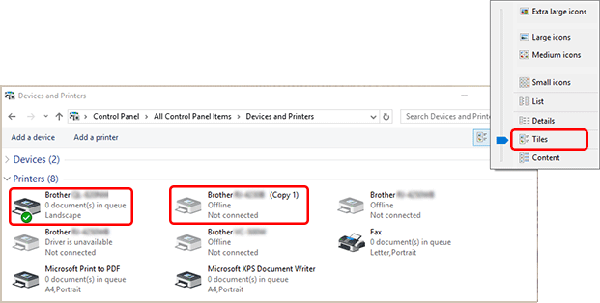
(Csak a P-touch szerkesztőt támogató típusok esetében)
ha az azonos nevű illesztőprogramok, például a „Brother [model name] (modellnév) és a „Brother [model name] (1. Másolat)” jelennek meg, olvassa el az „I connected Multiple printers of the same model to one computer, but only can print from only.„. -
Győződjön meg róla, hogy nincsenek nyomtatásra váró dokumentumok.
Ha a számítógépről küld nyomtatási feladatot, de az megszakad, vagy a nyomtatási feladat valamilyen oknál fogva nem fejeződik be, a feladat elakadhat a számítógép nyomtatási sorában. Ez azt jelenti, hogy a nyomtató nem reagál a nyomtatási feladatokra.
Törölje az összes nyomtatási feladatot, és próbálja újra a nyomtatást.
=az összes nyomtatási feladat törlése=
Windows-felhasználók esetében:
Nyissa meg a nyomtató mappáját, és kattintson duplán a nyomtató ikonjára, majd válassza a Nyomtató => Összes dokumentum törlése => Igen lehetőséget .
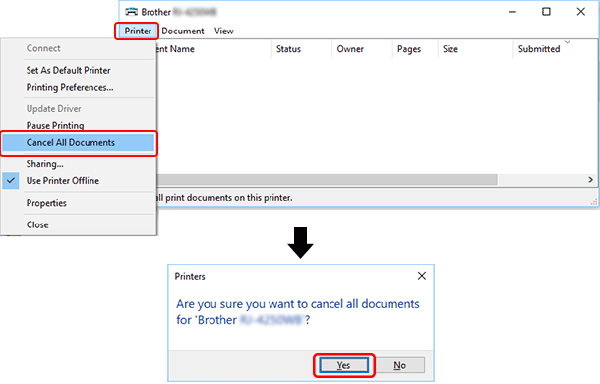
Mac-felhasználók számára:
Kattintson a Nyomtatási sor megnyitása... gombra . Vagy Nyomtatási sor... és válassza ki a törölni kívánt nyomtatási feladatot.
Kattintson a „Delete” (Törlés) gombra ( /
/ ).
).
3. LÉPÉS: Indítsa újra a nyomtatót és a számítógépet
Előfordulhat, hogy a számítógép operációs rendszere instabillá vált, és újra kell indítani. Próbálja meg újraindítani a számítógépet.
A számítógép újraindításakor zárja be a számítógépen futó összes alkalmazást, mentse az összes adatot, majd kapcsolja ki a nyomtatót. A számítógép újraindítása után kapcsolja be újra a nyomtatót.
Ha a probléma a fenti lépések ellenőrzése után is fennáll, próbálja meg a következő megoldást.
4. LÉPÉS: Telepítse újra a nyomtató-illesztőprogramot
Lehetséges, hogy a nyomtató-illesztőprogram nincs megfelelően telepítve. Távolítsa el a nyomtató-illesztőprogramot a nyomtató-illesztőprogram eltávolító eszközével (Printer Driver Cleanup Tool), majd telepítse újra a nyomtató-illesztőprogramot.
A Nyomtató-illesztőprogram eltávolító (Nyomtató-illesztőprogram-tisztító eszköz) a weboldal [ Letöltések ] részéből tölthető le.
Kapcsolódó modellek
MW-100, MW-140BT, MW-145BT, PJ-622, PJ-623, PJ-662, PJ-663, PJ-673, PJ-722, PJ-723, PJ-762, PJ-763, PJ-763MFi, PJ-773, PJ-822, PJ-823, PJ-862, PJ-863, PJ-883, PT-1230PC, PT-18R, PT-1950, PT-2100, PT-2420PC, PT-2430PC, PT-2450DX, PT-2480, PT-2700, PT-2730, PT-3600, PT-7600, PT-9200DX, PT-9200PC, PT-9500PC, PT-9600, PT-9700PC, PT-9800PCN, PT-D410, PT-D450, PT-D460BT, PT-D600, PT-D610BT, PT-E310BT, PT-E550W, PT-E560BT, PT-H500, PT-P700, PT-P710BT, PT-P750W, PT-P900W/P900Wc, PT-P910BT, PT-P950NW, QL-1050, QL-1050N, QL-1060N, QL-1100/1100c, QL-1110NWB/1110NWBc, QL-500, QL-500A, QL-550, QL-560, QL-580N, QL-650TD, QL-710W, QL-720NW, QL-800, QL-810W/810Wc, QL-820NWB/820NWBc, RJ-2030, RJ-2050, RJ-2140, RJ-2150, RJ-3050, RJ-3150, RJ-3230B, RJ-3250WB, RJ-4030, RJ-4040, RJ-4230B, RJ-4250WB, SC-2000, SC-2000USB, TD-2020/2020A, TD-2120N, TD-2130N, TD-4000, TD-4100N, TD-4210D, TD-4410D, TD-4420DN/4420DN(FC), TD-4520DN, TD-4550DNWB / 4550DNWB(FC)
